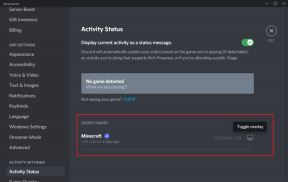9 parasta muistilappujen tuottavuusvinkkiä Windows 10 -käyttäjille
Sekalaista / / November 29, 2021
Aina kun tarvitsen kirjoita puhelinnumero muistiin nopeasti, ensimmäinen asia, jonka etsit, on muistilappu. Usein päädyn käyttämään Windows-tietokoneeni ohjelmistoja. Joo, Sticky Notes on luultavasti yksi Windowsin kätevistä ominaisuuksista. Ehkä parasta siinä on sen pääsy yhdellä napsautuksella. Lisää muistiinpano, jonka voit unohtaa, kunnes tarvitset sitä uudelleen.

Sticky Notes on kevyt ja tarjoaa hyödyllisen tavan ryhmitellä kaikki muistutukset ja tärkeät tiedot saman katon alle. The Windows 10 lokakuun päivitys antoi tälle ominaisuudelle kaivattua lisäpotkua, ja nyt Sticky Notesilla on paljon ominaisuuksia hihoissaan.
Nyt voit tehdä paljon muutakin kuin vain lisätä tietoja. Ja tässä tämän päivän postauksessa tutkimme kaikkia vinkkejä ja temppuja (piilotettuja tai mitä tahansa) tuottavuuden parantamiseksi.
1. Synkronoi Androidin kanssa
Yksi Sticky Notesin uusimmista ominaisuuksista on sen synkronointiominaisuudet. Tämän avulla voit synkronoida muistiinpanoja eri laitteissa, mukaan lukien Android-puhelimesi. Ja OneNote Beta -sovellus on vastuussa tästä taikuudesta.
Mutta ennen kuin kytkemme synkronoinnin päälle, sinun on varmistettava, että olet yhdistänyt Microsoft-tilisi Sticky Notesiin.
Vaihe 1: Avaa Asetukset napauttamalla Cog-kuvaketta. Vieritä alas, kunnes näet Synkronoi nyt -vaihtoehdon, ja napauta sitä.

Jos sinulla ei ole liikaa muistiinpanoja, synkronointi ei vie paljon aikaa.
Vaihe 2: Liity betaohjelmaan avaamalla OneNote-sovellus Play Kaupasta. Vieritä alas ja napauta Liity beta-bannerin alla Liity.


Beta-ohjelmaan liittyminen voi kestää 15-20 minuuttia.
Vaihe 4: Kun prosessi on valmis, päivitä sovellus. Kun olet valmis, avaa se ja näet neljännen muistilappujen välilehden.

Ensimmäinen synkronointi voi kestää hetken. Mutta kun olet valmis, pystyt siihen synkronoida muistilappuja puhelimen ja tietokoneen välillä saumattomasti.
Vastuuvapauslauseke: Betatestauksessa olevat sovellukset sisältävät osuutensa virheistä ja ongelmista. Sinun tulee liittyä beta-ohjelmaan vasta, kun olet varma beta-sovelluksen käyttöön liittyvistä riskeistä.
Myös opastekniikassa
2. Käytä muistiinpanoja verkossa
Laitteidenvälisen synkronoinnin ansiosta voit myös käyttää tarralapuja verkossa. Se on tärkeää, kun olet pois tietokoneeltasitai kun työskentelet toisella tietokoneella.

Jälleen OneNoten verkkoversio mahdollistaa sen. Sinun tarvitsee vain käydä OneNoten verkkosivustolla (linkki alla) ja kirjautua sisään Microsoft-tunnuksillasi. Sitten voit jopa lisätä muistiinpanoja verkosta, ja sama synkronoidaan muiden laitteiden kanssa.
Vieraile OneNote Webissä
3. Aseta muistutukset Cortanalla
Jotkut meistä usein unohtavat muistutukset vasta sen jälkeen, kun päivämäärä ja aika on kulunut. Ja jos olet lisännyt muistutuksen Sticky Notesiin, erillisen hälytysmekanismin puuttuminen pahentaa asioita.

Onneksi Microsoft on integroinut Cortanan Sticky Notesin kanssa tällaisten ongelmien hoitamiseksi. Cortana ei vain lisää sitä kalenteriisi, vaan voit myös tehdä muistutuksista toistuvia.
Kun lisäät muistiinpanoja, muista sisällyttää tiedot, kuten kellonaika, päivämäärä ja päivä. Kun järjestelmä tunnistaa sen, fontti muuttuu siniseksi ja näet Lisää muistutus -ponnahdusikkunan.


Napauta sitä ja määritä muistutus valintasi mukaan ja paina Muistuta. Jotta tämä ominaisuus toimisi, sinun on otettava käyttöön Ota tilastot käyttöön asetuksista.

Muistutusten lisäksi voit myös soittaa puheluita Skypen avulla, kun lisäät puhelinnumeroita tai avaat verkkosivustoja, kun kirjoitat URL-osoitteita muistiin.
4. Hae saumattomasti
Tarralapuissasi on luultavasti tusina tai useampia muistiinpanoja. Tällaisissa tilanteissa yksittäisten esineiden jäljittäminen on melkoinen tehtävä. Käytä tällaisissa tapauksissa hakutoimintoa etsiäksesi muistiinpanoja tietyillä avainsanoilla ja lauseilla.

Parasta siinä on, että siihen liittyvät muistiinpanot hyppäävät suoraan ylös – ei tarvitse painaa Enter-näppäintä.
Myös opastekniikassa
5. Värikoodit parempaan järjestykseen
Jos kaikki muistiinpanosi näyttävät samalta, se olisi tylsää. Ihanteellinen ratkaisu on värikoodata jokainen nuotti sen otsikon mukaisesti. Esimerkiksi keltaisia muistiinpanoja voidaan käyttää vain ostomuistutuksiin, violetteja työhön liittyviin tehtäviin ja niin edelleen.

Värikoodaa ne napauttamalla kolmen pisteen valikkoa ja valitsemalla väri. Huomaa, että värilliset nuotit menettävät sävynsä, kun sinä vaihtaa tummaan tilaan. Vain pieni suikale yläosassa näkyy värillisenä.
Valitettavasti et voi vielä ryhmitellä samanvärisiä muistiinpanoja (luettelossa).
6. Poistatko muistiinpanot suoraan
Poistatko usein muistiinpanoja vahingossa? Jos kyllä, sinun on aika lisätä toinen turvakerros suojaamaan muistiinpanoja kömpelöiltä sinulta.

Voit tehdä tämän napsauttamalla Asetukset ja vaihtamalla kytkintä kohtaan Vahvista ennen poistamista.
Siisti vinkki: Jotta muistilaput avautuvat käynnistyksen yhteydessä, jätä se auki, kun sammutat järjestelmän. Kun seuraavan kerran käynnistät järjestelmän, se on siellä.
7. Palauta poistetut muistilaput Outlookin avulla
Vaikka olet poistanut muistiinpanon vahingossa, on olemassa muutamia tapoja palauttaa se. Yksi helpoimmista tavoista on Outlookin käyttö. Outlookin Roskakori-kansio säilyttää jäännökset poistetuista muistiinpanoista jonkin aikaa.
Avaa Outlookin verkkoversio ja napsauta vasemmassa ruudussa Poistetut kohteet. Kaikki vanhat muistiinpanot asetetaan siististi riviin.

Napsauta sitä ja paina Palauta ylänauhasta. Se näkyy heti vanhempien luettelossa. Yksinkertaista, katso!
Jos et näe poistettuja muistiinpanoja Outlookissa, tarkista muut alla olevassa viestissä mainitut palautusvaihtoehdot.
Myös opastekniikassa
8. Muotoilun pikanäppäimet
On välttämätöntä, että tärkeät nuotit erottuvat saman näköisten nuottien joukosta. Yksi tapa on lisätä erilaisia muotoilutyylejä. Vaikka ne näkyvät jokaisen nuotin alla, on tärkeää, että tiedät pikanäppäimet, jotta saat työsi valmiiksi mahdollisimman nopeasti.
| Omaisuus | Pikakuvake |
|---|---|
| Omaisuus | Pikakuvake |
| Lihavoitu | Ctrl+B |
| Kursivointi | Ctrl+I |
| Korostaa | Ctrl+U |
| Yliviivattu | Ctrl+T |
| Luettelomerkki | Ctrl+Shift+L |
| Sulje nykyinen huomautus | Ctrl+W |
| Poistaa | CTRL+D |
Hieno fakta: Tiesitkö, että Surfacen käyttäjät voivat lisätä muistiinpanoja kynällä?
Käytä muistilappuja kuin ammattilainen
Kaikkien uusimpien päivitysten ansiosta muistilaput eivät ole vain yksi sarja virtuaalisia postilappuja. Nyt voit käyttää niitä mistä tahansa ja käyttää niitä vaihtoehtoisena muistutusjärjestelmänä.
Toivottavasti Microsoft esittelee tavan arkistoida muistiinpanoja sekä mahdollisuuden ryhmitellä samanlaiset muistiinpanot sisäkkäisen luettelon alle. Pyydänkö liikaa? Epäilen niin! Microsoft ajaa uusia ja innovatiivisia ominaisuuksia usein, joten ehkä näemme nämä ominaisuudet pian.
Seuraavaksi: Tiesitkö, että Microsoft-käynnistysohjelma Androidille tukee monia Windowsin vakioominaisuuksia? Tässä on täydellinen opas Microsoft Launcher 5.0:lle, jos päätät vaihtaa siihen.